A senha que você definiu no seu iPhone, iPad ou Wi-Fi é uma proteção que você usou para proteger sua privacidade. Mas alguns erros inesperados podem fazer com que a senha do seu iPhone não funcione ou a senha do iPad não funcione, assim como a senha do Wi-Fi não funciona no seu iPhone ou iPad.
Na verdade, existem muitas razões possíveis para liderar esses casos. Neste artigo, vamos usar o iPhone como exemplo para introduzir como corrigir a senha do iPhone que não está funcionando. Basta encontrar a solução detalhada para resolver o problema como abaixo.

- Parte 1: Corrigir a senha de bloqueio de tela do iPhone não está funcionando (mais fácil)
- Parte 2: Corrigir senha do iPhone não funciona com a restauração do iTunes
- Parte 3: Corrigir senha do iPhone não funciona com o iCloud Restaurando
- Parte 4: Corrigir senha do iPhone não funciona com o modo de recuperação
- Parte 5: Corrigir senha Wi-Fi não funciona no iPhone
Observação: Este post tem como objetivo falar sobre a senha de desbloqueio do iPhone. Se você quiser procurar por soluções de senha restrictios para iPhone, visite aqui: Esqueceu a senha de restrição do iPhone?
Parte 1: Corrigir a senha de bloqueio de tela do iPhone não está funcionando (mais fácil)
As grandes dificuldades da senha do iPhone não estão funcionando é a senha de bloqueio de tela não disponível. Depois de não conseguir desbloquear o iPhone através da senha de bloqueio de tela, você não acessará o iPhone. Sem mencionar corrigir problemas de senha de Wi-Fi não funcionando.
Para corrigir a senha bloqueada da tela que não está funcionando, você precisará do software profissional de desbloqueio de senha. Desbloqueador de iOS da Apeaksoft é o único que pode ajudá-lo exatamente.
 Recomendação
Recomendação- Remova os bloqueios dos números personalizados e código alfanumérico de ID de rosto, ID de toque, 4 dígitos, 6 dígitos.
- Remova o ID da Apple quando a senha do iCloud não estiver funcionando.
- Recupere e limpe a senha do Screen Time para corrigir que a senha de restrição do iPhone não está funcionando.
- Compatível com todos os dispositivos iOS, como iPhone 15/14/13/12/11/XS/XR/8/7/6, iPad Pro, iPad mini, iPad Air, etc.
Passo 1. Conecte o iPhone ao computador
Faça o download gratuito do iOS Unlocker e execute-o após a instalação bem-sucedida. Baixe a versão Windows ou Mac exatamente de que você precisa.
Escolha Limpar código de acesso modo. Conecte seu iPhone ao computador através de um cabo USB. Clique no Início botão para continuar.

Passo 2. Confirme as informações do iPhone
Em seguida, as informações do seu iPhone serão reconhecidas automaticamente. Confirme se está correto. Caso contrário, modifique as informações, se não estiverem corretas, e clique no botão Início botão para continuar.

Passo 3. Faça o download do firmware do iOS
Em seguida, este programa fará o download do firmware iOS do servidor Apple para resolver o iPhone desativado.

Passo 4. Desbloquear iPhone
Após a conclusão do download do firmware, clique no botão Destravar e insira 0000. Depois disso, clique em Destravar novamente para confirmar isso. Então este programa começará a limpar a senha do seu iPhone. A sua senha de iPhone que não está funcionando será resolvida com sucesso.

Parte 2: Corrigir senha do iPhone não funciona com a restauração do iTunes
Para ser honesto, a única maneira que você pode usar para consertar a senha do seu iPhone que não está funcionando é apagar a senha antiga que você definiu e depois definir uma nova senha. Para fazer este trabalho, o iTunes é um bom assistente que você pode alcançar facilmente. O iTunes é uma das melhores ferramentas que você pode usar para fazer backup e restaure seu iPhone. Quando a senha do iPhone não funciona e você sincronizou o iPhone com o iTunes, você pode simplesmente usar o iTunes para apagar a senha antiga do iPhone. Além do mais, você também pode usar essa maneira para corrigir o código de acesso do iPad que não funciona. A seguir estão as etapas detalhadas que você pode seguir para corrigir esse problema.
Passo 1. Conecte seu iPhone ao computador com o qual você sincronizou por meio de um cabo USB.
Passo 2. Inicie o iTunes no seu computador. Se você conectar seu iPhone ao seu computador, seu iTunes sincronizará seus dispositivos e fará um backup.
Passo 3. Quando o processo de sincronização e backup terminar, basta clicar em "Restaurar iPhone".
Passo 4. Quando você estiver na tela Configurar durante o processo de restauração, toque em Restaurar do backup do iTunes.
Passo 5. Agora selecione o dispositivo no iTunes e veja a data e o tamanho de cada backup para escolher o arquivo que deseja restaurar. Depois que o seu iPhone estiver configurado, você poderá criar sua nova senha.
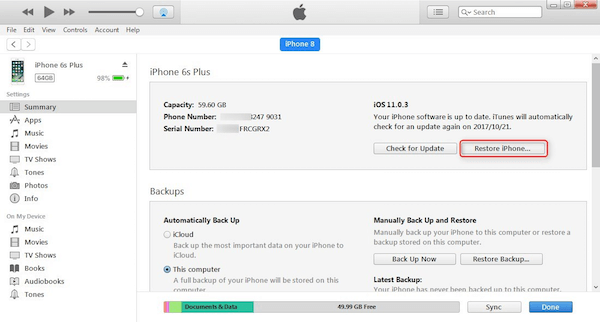
Parte 3: Corrigir senha do iPhone não funciona com o iCloud Restaurando
Se você deseja consertar a senha do iPhone que não funciona com a restauração do iTunes, mas ele solicitou uma senha e você não se lembra da senha, pode tentar corrigir o problema com restauração do iCloud. Também é uma boa maneira de corrigir facilmente a senha do seu iPhone, ou você pode esquecer sua senha. Mas você deve saber desta forma também apagar todos os dados e você precisa ter um backup. E se o seu iPhone não está conectado a um Wi-Fi ou rede celular, você não pode apagar este iPhone com a função Find My iPhone.
Passo 1. Abra seu computador e acesse iCloud.com/find com seu navegador.
Passo 2. Faça o login com seu ID da Apple e selecione Todos os dispositivos na parte superior da interface.
Passo 3. Encontre o seu iPhone que você deseja corrigir senha do iPhone não está funcionando. Aqui você também pode optar por corrigir a senha do iPad que não está funcionando.
Passo 4. Clique no botão Apagar iPhone, que irá apagar todos os dados e configurações do seu iPhone.
Passo 5. Em seguida, você pode restaurar seus dados e arquivos a partir do backup. E você pode definir sua nova senha.
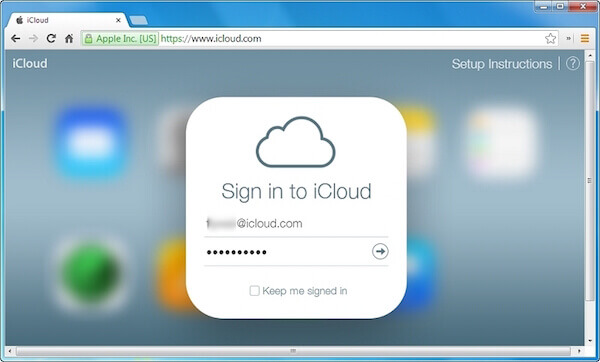
Parte 4: Corrigir senha do iPhone não funciona com o modo de recuperação
Se você nunca sincronizou o iPhone com o iTunes, o primeiro método não é adequado para você. Além disso, se você nunca configurou o Find My iPhone no iCloud, também não poderá usar a segunda forma que recomendamos. Neste caso, você pode consertar a senha do iPhone que não funciona com o modo de recuperação e tornar seu dispositivo um novo. Você também pode usar essa maneira para corrigir o problema do código de acesso do iPad. Basta seguir os próximos passos.
Passo 1. Conecte seu iPhone ao computador e, enquanto isso, inicie o iTunes no seu computador.
Passo 2. Depois que o iPhone estiver conectado, desligue o iPhone pressionando e segurando o botão liga / desliga. E depois ligá-lo da mesma maneira.
Passo 3. Quando você vir a janela que o iTunes mostra para você, clique no botão Restaurar. Aguarde a conclusão do processo e você pode definir a nova senha do seu iPhone.
Nota: Se o processo de restauração demorar mais de 15 minutos, o seu iPhone sairá automaticamente do modo de recuperação. E você precisa repetir os passos 2 e 3.

Alguns usuários estão preocupados em perder alguns dados importantes ao corrigir a senha do iPhone que não funciona com os métodos mencionados acima. Não se preocupe com isso. Aqui, recomendamos o melhor software de recuperação para você. O iPhone Data Recovery é a maneira mais profissional de recuperar seus dados perdidos ou excluídos de uma forma flexível e segura. Ele suporta a recuperação de mais de 20 tipos de arquivos de qualquer dispositivo iOS em qualquer versão do sistema, incluindo o mais recente iOS 17. Além disso, os usuários de Windows e Mac podem desfrutar deste maravilhoso software para encontrar os dados perdidos de volta. É realmente um ótimo software em que você pode confiar.
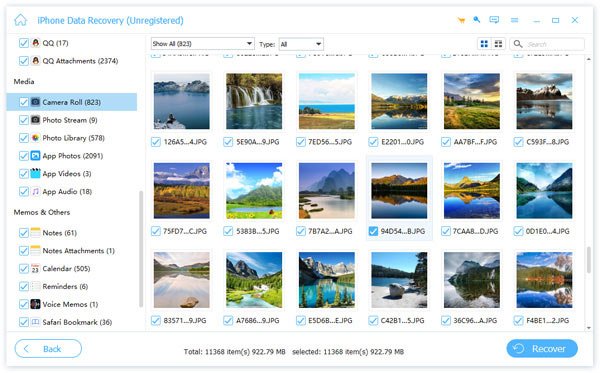
Parte 5: Corrigir senha Wi-Fi não funciona no iPhone
Exceto introduzir essas formas para você, também listamos alguns métodos para ajudá-lo a corrigir a senha do Wi-Fi que não funciona no iPhone. Quando você enfrenta essa pergunta, pode seguir as próximas maneiras de corrigir esse problema.
Way 1: Você pode simplesmente corrigir esse problema reiniciando seu iPhone. Às vezes, pode resolver muitos erros que você encontrou. Para iPhone 6s / 6 Plus, basta pressionar e manter pressionado o botão liga / desliga e o botão inicial para reiniciá-lo. Para outro tipo, você pode pressionar e segurar o botão de energia para desligá-lo e depois abri-lo.
Método 2: Se você não atualizar seu iOS, podem ocorrer alguns erros quando você estiver usando o Wi-Fi com o iPhone. Basta ir para "Ajustes"> "Geral"> "Atualização de software" e tocar em Baixar e instalar para atualizar o iOS mais recente.
Método 3: Você também pode redefinir as configurações de rede do seu iPhone para corrigir esse problema. Toque em "Configurações"> "Geral"> "Redefinir"> "Redefinir configurações de rede" e confirme para redefinir suas configurações de rede. Então você pode tentar se conectar ao Wi-Fi.
Conclusão
Você deve saber como consertar a senha do iPhone não funciona depois de ler este artigo. Enquanto isso, essas maneiras que recomendamos a você também são adequadas para impedir que a senha do iPad funcione. Se você ainda tiver dúvidas, anote-as nos comentários!



 iPhone Data Recovery
iPhone Data Recovery Recuperação do Sistema iOS
Recuperação do Sistema iOS Backup e restauração de dados do iOS
Backup e restauração de dados do iOS gravador de tela iOS
gravador de tela iOS MobieTrans
MobieTrans transferência do iPhone
transferência do iPhone Borracha do iPhone
Borracha do iPhone Transferência do WhatsApp
Transferência do WhatsApp Desbloqueador iOS
Desbloqueador iOS Conversor HEIC gratuito
Conversor HEIC gratuito Trocador de localização do iPhone
Trocador de localização do iPhone Data Recovery Android
Data Recovery Android Extração de dados quebrados do Android
Extração de dados quebrados do Android Backup e restauração de dados do Android
Backup e restauração de dados do Android Transferência telefônica
Transferência telefônica Recuperação de dados
Recuperação de dados Blu-ray
Blu-ray Mac limpador
Mac limpador Criador de DVD
Criador de DVD PDF Converter Ultimate
PDF Converter Ultimate Windows Password Reset
Windows Password Reset Espelho do telefone
Espelho do telefone Video Converter Ultimate
Video Converter Ultimate editor de vídeo
editor de vídeo Screen Recorder
Screen Recorder PPT to Video Converter
PPT to Video Converter Slideshow Maker
Slideshow Maker Free Video Converter
Free Video Converter Gravador de tela grátis
Gravador de tela grátis Conversor HEIC gratuito
Conversor HEIC gratuito Compressor de vídeo grátis
Compressor de vídeo grátis Compressor de PDF grátis
Compressor de PDF grátis Free Audio Converter
Free Audio Converter Gravador de Áudio Gratuito
Gravador de Áudio Gratuito Free Video Joiner
Free Video Joiner Compressor de imagem grátis
Compressor de imagem grátis Apagador de fundo grátis
Apagador de fundo grátis Upscaler de imagem gratuito
Upscaler de imagem gratuito Removedor de marca d'água grátis
Removedor de marca d'água grátis Bloqueio de tela do iPhone
Bloqueio de tela do iPhone Puzzle Game Cube
Puzzle Game Cube





